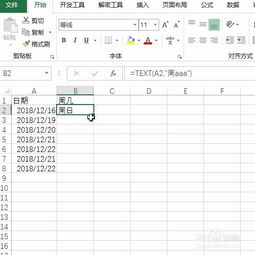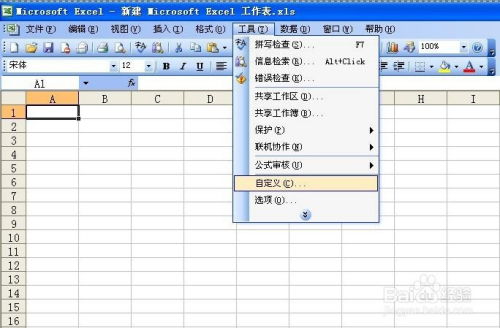Excel表格中如何显示【加号】图标
在日常的办公和学习中,Excel表格是一个不可或缺的工具。无论是处理数据、制作报表,还是进行数据分析,Excel都能提供极大的便利。然而,有时我们需要在Excel表格中显示加号(+),但通常会发现,一旦按下回车键,输入的加号就会自动消失。这一问题困扰着许多用户。本文将详细介绍几种在Excel表格中显示加号的方法,帮助您轻松解决这一困扰。
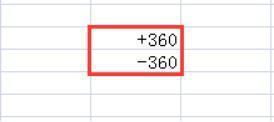
方法一:将单元格格式设置为文本
这是最简单也是最直接的一种方法。通过将单元格的格式设置为文本,您可以轻松地在单元格中显示加号。以下是具体步骤:

1. 选中需要显示加号的数值区域:

首先,在Excel表格中选中您希望显示加号的单元格或单元格区域。
2. 打开设置单元格格式对话框:
右键点击选中的单元格或单元格区域,选择“设置单元格格式”选项。也可以通过快捷键Ctrl+1快速打开对话框。
3. 选择文本格式:
在弹出的“设置单元格格式”对话框中,找到“数字”选项卡,选择“文本”作为单元格格式。
4. 输入加号:
点击确定后,回到Excel表格,在刚才选中的单元格或单元格区域前输入加号,此时加号将不再自动消失,而是正常显示。
方法二:使用自定义格式
虽然将单元格格式设置为文本可以解决问题,但有时我们可能希望保留数值格式的同时显示加号。这时,可以使用Excel的自定义格式功能。以下是具体步骤:
1. 选中需要显示加号的单元格区域:
在Excel表格中选中您希望显示加号的单元格或单元格区域。
2. 打开设置单元格格式对话框:
右键点击选中的单元格或单元格区域,选择“设置单元格格式”选项,或使用快捷键Ctrl+1。
3. 选择自定义格式:
在弹出的“设置单元格格式”对话框中,找到“数字”选项卡,选择“自定义”作为单元格格式。
4. 输入自定义格式代码:
在“类型”框中输入“+0;-0;0”。这个格式代码的含义是:正数前面显示加号,负数前面显示减号,零则正常显示。如果您希望调整显示的精确度,可以修改格式代码中的数字位数,例如“+00;-00;0”可以精确到小数点后两位。
5. 应用格式:
点击确定后,回到Excel表格,您会发现选中的单元格或单元格区域中的正数前面已经显示了加号。
方法三:利用辅助列和公式
如果您希望在某些特定条件下显示加号,例如只在数值大于0时显示加号,可以使用辅助列和公式的方法。以下是具体步骤:
1. 添加辅助列:
在Excel表格中,选中一个空白列作为辅助列。
2. 输入公式:
在辅助列的第一个单元格中输入公式,例如`=IF(A1>0, "+" & A1, A1)`。这个公式的含义是:如果A1单元格的值大于0,则在A1的值前面加上加号;否则,直接显示A1的值。
3. 复制公式:
将公式向下拖动复制到辅助列的其他单元格中。
4. 隐藏原始列:
如果您不希望看到原始列中的数值,可以右键点击原始列的列标,选择“隐藏”选项。
5. 使用辅助列:
现在,您可以在辅助列中看到带有加号的数值,根据需要进行后续操作。
方法四:使用条件格式
虽然条件格式主要用于数据的视觉突出显示,但也可以通过一些技巧来实现显示加号的效果。不过,这种方法相对复杂,且效果可能不如前几种方法直观。以下是一个大致的思路:
1. 选中需要应用条件格式的单元格区域。
2. 打开条件格式规则管理器:
在Excel的“开始”选项卡中,找到“条件格式”选项,点击“新建规则”。
3. 设置条件格式规则:
在“新建格式规则”对话框中,选择“使用公式确定要设置格式的单元格”选项。在“为符合此公式的值设置格式”框中输入一个公式,例如`=A1>0`。这个公式的含义是:当A1单元格的值大于0时,应用条件格式。
4. 设置格式:
点击“格式”按钮,在弹出的“设置单元格格式”对话框中,选择“字体”选项卡,将字体颜色设置为红色或其他颜色(这一步是为了突出显示,实际上并不是显示加号)。然后,点击“数字”选项卡,选择“自定义”作为单元格格式,在“类型”框中输入一个自定义格式代码,例如`+0;0;0`(注意这里没有负数和零的格式,因为条件格式只应用于正数)。
5. 应用条件格式:
点击确定后,回到Excel表格。您会发现,当选中单元格区域中的数值大于0时,虽然并没有直接显示加号,但通过自定义格式和颜色突出显示,达到了类似的效果。
注意事项
在使用自定义格式时,请确保格式代码的正确性。错误的格式代码可能会导致数据显示异常。
如果需要精确控制数值的显示格式(如小数点位数),请在自定义格式代码中相应调整数字位数。
使用辅助列和公式的方法时,请注意公式的正确性和适用性。如果公式中的单元格引用发生变化,需要及时更新公式。
条件格式虽然可以实现类似的效果,但相对复杂且不够直观。在可能的情况下,优先考虑使用前两种方法。
通过以上几种方法,您可以在Excel表格中轻松显示加号。无论是将单元格格式设置为文本、使用自定义格式、利用辅助列和公式,还是使用条件格式,都可以帮助您解决这一问题。希望本文对您有所帮助!
- 上一篇: 咖啡的发源地是哪里
- 下一篇: 快递单号查询物流位置方法
-
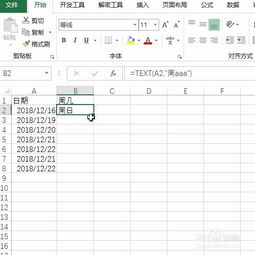 EXCEL小技巧:一键将日期转换成‘第几周’显示,你知道吗?资讯攻略10-24
EXCEL小技巧:一键将日期转换成‘第几周’显示,你知道吗?资讯攻略10-24 -
 Excel中如何创建表格资讯攻略11-19
Excel中如何创建表格资讯攻略11-19 -
 如何在Excel中制作表格?资讯攻略11-08
如何在Excel中制作表格?资讯攻略11-08 -
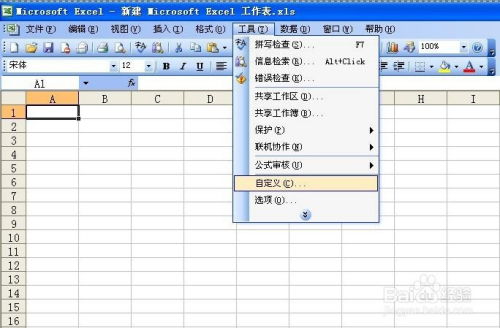 Excel合并单元格的高效快捷键资讯攻略11-04
Excel合并单元格的高效快捷键资讯攻略11-04 -
 如何在电脑上创建表格资讯攻略11-07
如何在电脑上创建表格资讯攻略11-07 -
 Excel中如何设置多个单元格自动换行资讯攻略10-29
Excel中如何设置多个单元格自动换行资讯攻略10-29